特定非営利活動法人 日本視覚障がい情報普及支援協会(JAVIS)
音声コードUni-Voice作成ソフト(JAVIS APPLI)申込書(無償版)
この度は JAVIS APPLI の申込みを頂きまして誠にありがとうございます。お手数とは思いますが、下記フォームに入力の上送信ボタンを押して下さい。後日、当協会のスタッフよりご返事を差し上げます。どうぞよろしくお願い致します。(※項目は必須項目です。)
お申込の注意点
■本申込書は、自治体及び、国・公益法人等を対象として、音声コードUni-Voice作成ソフト(JAVIS APPLI)のライセンスを無償貸与する為の「専用申込書」です。 但し、国・自治体以外の公益法人等については、主な活動内容、音声コードUni-Voiceの具体的な導入目的を「備考欄」に入力してください。その内容を基に検討のうえ対応を判断しております。
■国・自治体以外の公益法人等については、バージョン選択を原則1種類としております。
■ライセンス無償貸与の条件として、音声コードUni-Voiceを貼付した印刷物(個人情報の記載のものは対象外)を発行した際に必ずサンプルを3部程度ご提供ください。 JAVISサロン及び、当協会とUni-Voice事業企画(株)のホームページでの事例紹介やパンフレット改訂版制作で活用させていただく場合がございますのでご了承ください。
■今までの課題であったデバイスごとの読上げの違いによるコード作成の負担を無くすことを目的に、音声合成ソフトをサーバー経由で統一いたしました。 それにより、どのデバイスで読み取っても統一した読上げを実現し、読上げ確認を1台のデバイスで対応可能となりました。 それに合わせ、音声合成ソフト(富士通製)の搭載を終了いたしました。
音声コードUni-Voice作成ガイド(チェックリスト付)のご案内
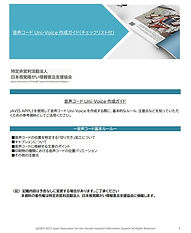
■JAVIS APPLIを使用して音声コードUni-Voiceを作成する際に基本的なルール、注意点などを知っていただくための参考資料としてご活用ください。
※郵便番号を入力して下さい。住所地を自動検索します。